电脑作为办公用具,会给与我们工作很大的帮助,而截图就是我们在办公中常常会用到的操作,那么你有试着截取长图吗?Win11如何截取长图?近期有用户需要截取浏览器上的页面,但页面很长,不想一张张截取,就想有没有什么方法可以是直接滚动截取长图的,其实方法很简单,有同样需求的朋友们可以来看看下面小编带来的两种方法,希望可以帮到你。
方法一:第三方软件截图
可以安装第三方截图软件进行截图,也可以使用QQ或QQ浏览器的长截图功能。

方法二:自带的浏览器截图
1、首先,找到并打开Microsoft Edge浏览器。
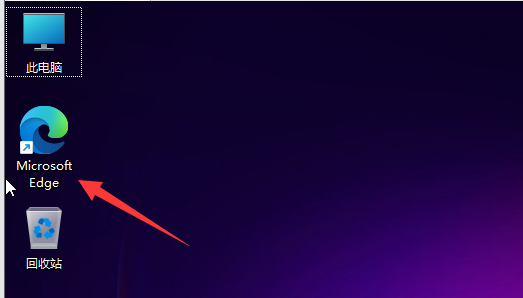
2、接着打开需要截长图的网页,右击右上角 ...打开,下拉项中,选择网页捕获。
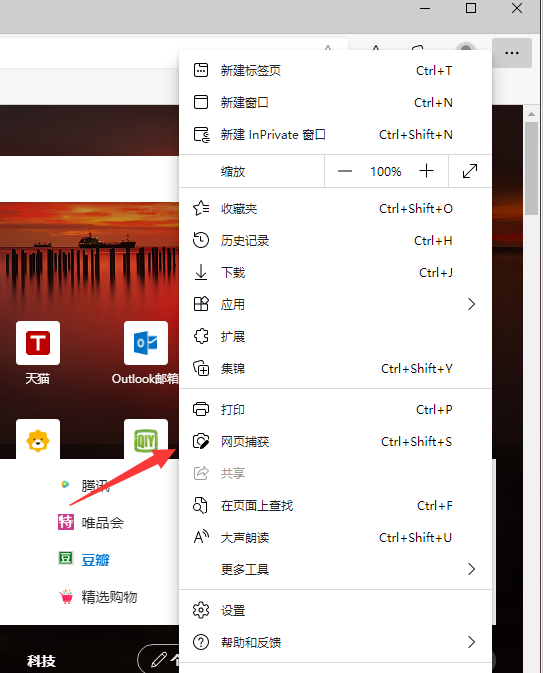
3、打开的截图工具,选择捕获区域。
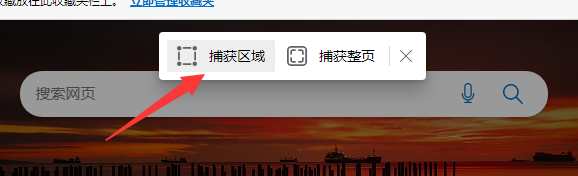
4、框定区域,按住其中一角,开始滚动鼠标,往下进行长图截屏了。
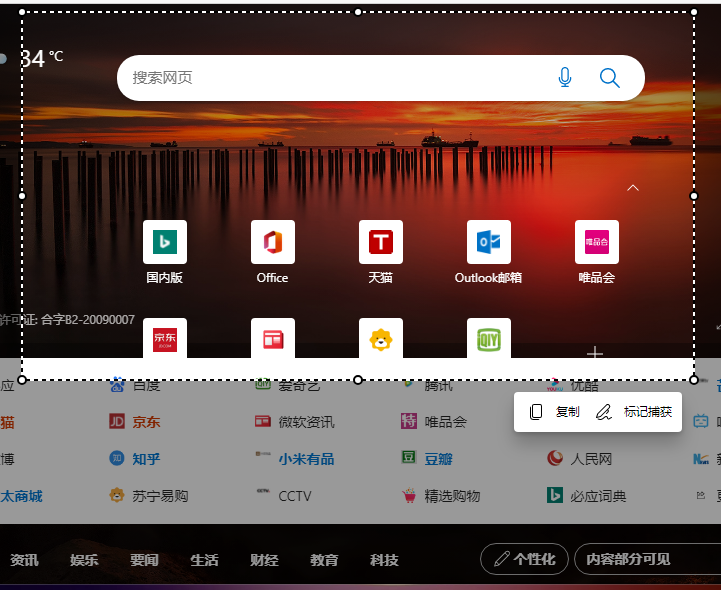
5、长图截屏完成后,点击标记捕获,就可以进行保存等操作了。
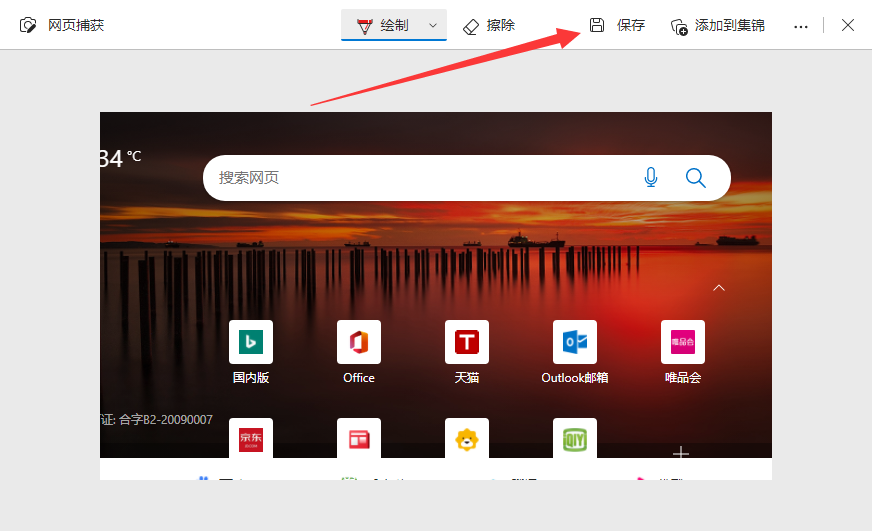
以上就是“Win11如何截取长图”教程,如果大家也遇到了这样的问题,可以按照这篇文章的方法教程进行操作。要想了解更多Windows资讯,请继续关注吧。











